Appearance
Основы работы с командной строкой (CMD)
Командная строка (CMD) — это мощный инструмент для выполнения различных задач в Windows.
Несколько основных команд:
- help — выводит список всех доступных команд и их краткое описание.
- cls — очищает экран командной строки.
- exit — завершает текущую сессию командной строки и закрывает окно CMD.
Команды работы с файлами и папками:
- dir: отображает список файлов и папок в текущем каталоге.
- cd: изменяет текущий каталог.
- mkdir: создает новую папку.
- rmdir: удаляет пустую папку.
- copy: копирует файлы из одного места в другое.
- del: удаляет файлы.
Запуск от имени администратора:
- Некоторые команды требуют прав администратора. Для этого щелкните правой кнопкой мыши на ярлыке командной строки и выберите «Запуск от имени администратора».
Использование PowerShell:
- PowerShell является более мощной оболочкой, которая поддерживает скрипты для автоматизации задач.
Переход в папку проекта на Windows
ПРИМЕЧАНИЕ
Действия выполняемые в консоли можно производить в командной строке операционной системы или в терминале редактора кода. Зависит от ваших предпочтений и/или от корректности работы терминала (ошибки не корректной работы терминала встречаются к сожалению). 😦
Запускаем командную строку:
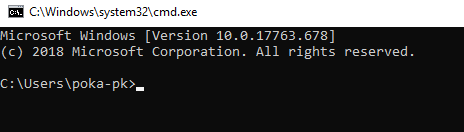
Если ваш проект находиться на другом диске, то для перехода напечатайте букву диска, поставьте двоеточие:
shell
C:\Users\user-name>d:Нажав Enter получите следующее:
shell
D:\>Переходим в папку с нашим проектом, введите команду cd (change directory - сменить директорию) и укажите путь к папке проекта находящимся на указанном диске:
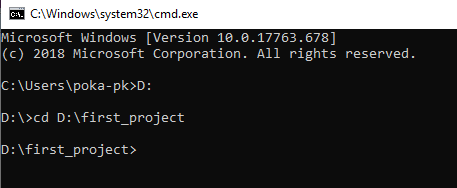
Лучшая практика.
Начиная работать с проектом, всегда переходите в папку проекта, а после этого производите действия:
- запуск проекта,
- установка новых библиотек,
- работа с гитом
- и т.д.
Упражнения
Создание структуры проекта
Задача: Создать структуру папок для нового проекта.
Откройте терминал: Нажмите Win + R, введите cmd и нажмите Enter. Перейдите в нужный каталог:
shellcd C:\Users\ВашеИмя\DocumentsСоздайте папку для проекта:
shellmkdir MyProject cd MyProjectСоздайте подкаталоги для проекта:
shellmkdir src mkdir docs mkdir testsПроверьте структуру папок:
shelldirСоздание и редактирование файлов
Задача: Создать и редактировать текстовые файлы в проекте.
Перейдите в каталог проекта:
shellcd C:\Users\ВашеИмя\Documents\MyProjectСоздайте файл README.md:
shellecho # MyProject > README.mdСоздайте файл main.py в папке src:
shellcd src echo print("Hello, World!") > main.pyПроверьте содержимое файлов:
shelltype README.md type main.pyКопирование и перемещение файлов
Задача: Копировать и перемещать файлы внутри проекта.
Скопируйте файл main.py в папку tests:
shellcopy src\main.py tests\main_test.pyПереместите файл README.md в папку docs:
shellmove README.md docs\README.mdПроверьте структуру папок и содержимое:
shelldir /sУдаление файлов и папок
Задача: Удалить ненужные файлы и папки.
Удалите файл main_test.py:
shelldel tests\main_test.pyУдалите пустую папку tests:
shellrmdir testsПроверьте структуру папок:
shelldir /s